如何设置C盘禁止安装任何软件?3种方法,让你电脑5年不卡顿
怎么电脑下载的东西总是自动保存在C盘?
为什么我电脑还没咋用,C盘就已经满了?
相比这是大家在用电脑的时候,经常会发出来的疑问,电脑C盘里面存储着非常多的重要数据,并且关系到电脑运行,C盘内存空间不足,容易造成电脑卡顿,那么怎样设置禁止在C盘上安装软件呢?下面几个小方法交给你,一起来看一下吧!

1、限制驱动器C盘
首先我们可以按下组合键win+R,调出电脑运行窗口,在窗口输入口令gpedit.msc,点击确定按钮。

- 操作一、点击用户配置,进入管理模板,选择Windows组件,找到Windows资源管理器。
- 操作二、然后点击"防止从我的电脑访问驱动器"。
- 操作三、双击鼠标,弹出新窗口,点击已启动设置,选择"仅限制驱动器C盘"。
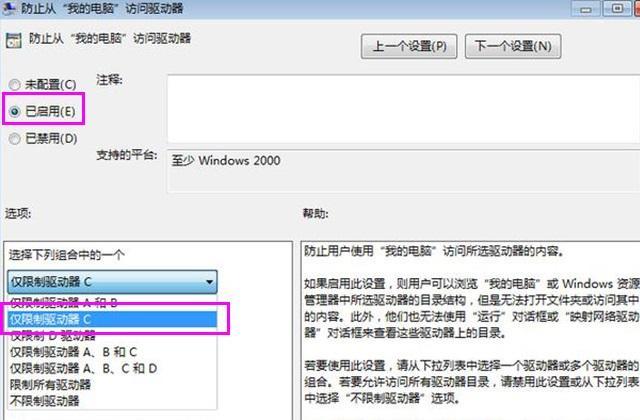
方法一已经设置结束,这时候电脑就不会自动安装软件到C盘里面。
2、隐藏驱动器
- 操作一、点击win+R,输入gpedit.msc口令
- 操作二、依次打开,用户配置、管理模板、Windows组件、Windows资源管理器。
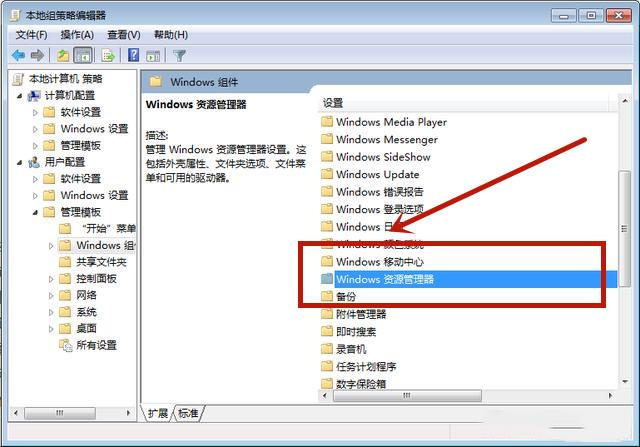
- 操作三、最后在资源管理器里面,选择隐藏我的电脑中的指定驱动器。
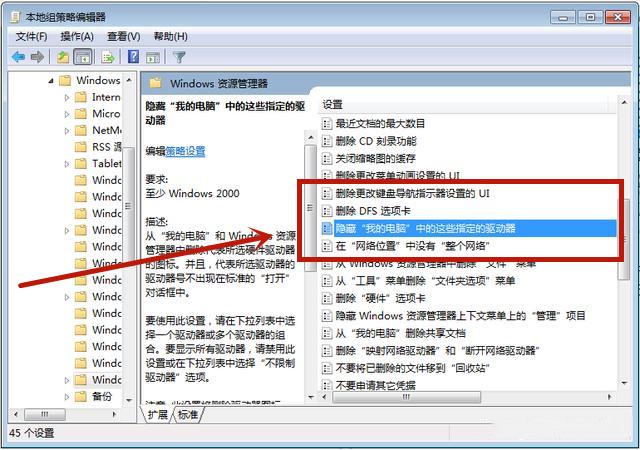
3、修改安装路径
很多保存在桌面上的文件或安装的软件,都是直接存放在C盘里面,可以通过更改安装路径,进行改善。
- 操作一、win+R打开运行系统,输入regedit进入内部设置。
- 操作二、打开计算机找到CurrentVersion值
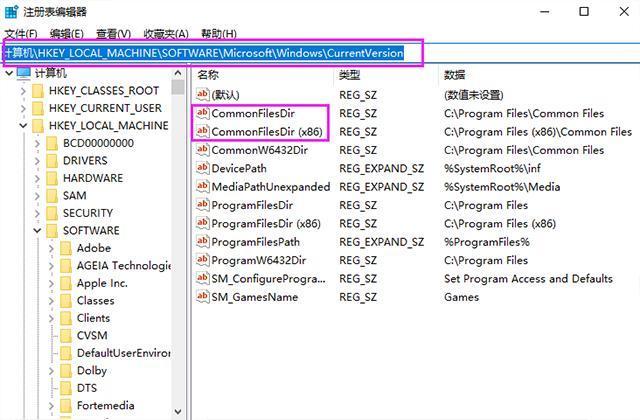
- 操作三、CommonFilesDir和CommonFilesDir(x86),任意点开上面的一个数值,将数值数据进行修改,改成其他盘符即可。
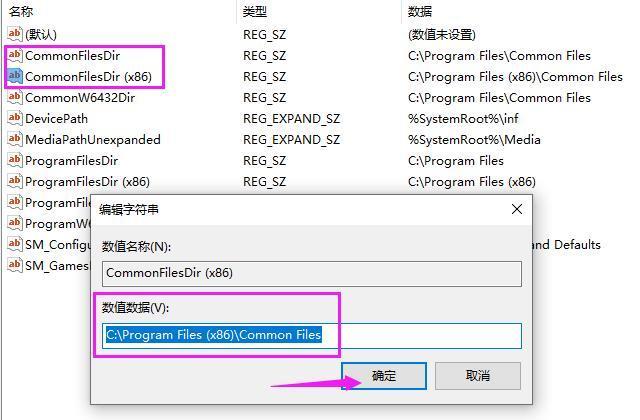
C盘空间足了,电脑就会用得时间长,卡顿的几率就会变小,所以赶紧设置起来吧!